- 公開日:
- 更新日:
Chromecast Ultraについて
Chromecast Ultraについて詳しくご存じでしょうか。
こちらの記事では、Chromecast Ultraの購入ルートや使用、接続方法などについて詳しくご紹介します。
Chromecast Ultraについて知りたいという方は、ぜひ参考にしてみてください。
Chromecast Ultraは楽天にある?
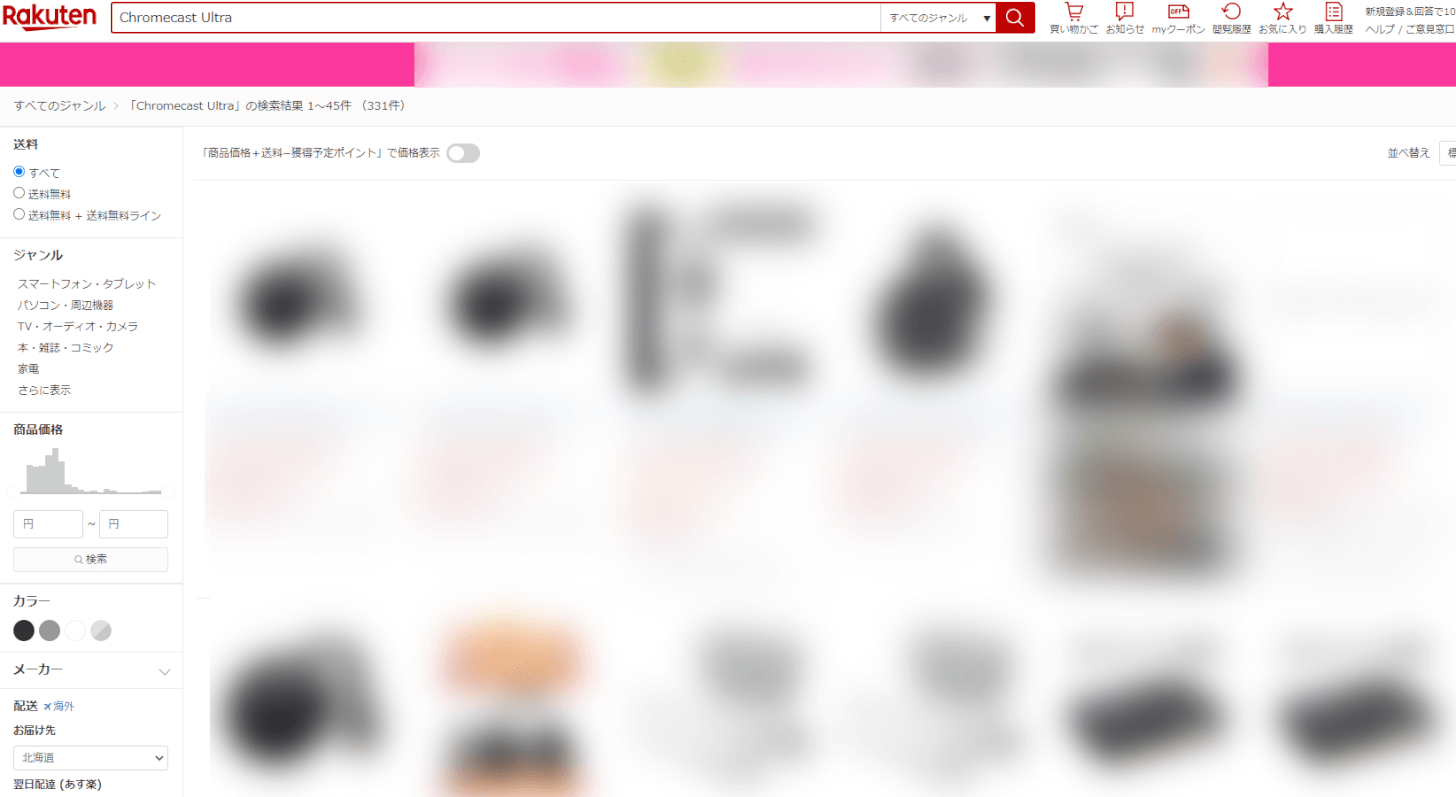
Chromecast Ultraは、2022年3月現在、楽天市場内でまだ販売しているショップが、わずかながらあるようです。
「わずか」と敢えてお伝えした理由としては、現在Chromecast Ultraは生産・販売が終了となっているためです。
そのため、現在の各店舗の在庫限りで、Chromecast Ultraは購入することができなくなります。
Chromecast Ultraを購入したいという方は、楽天市場をはじめ、さまざまなネットショップや実店舗を探してみることをおすすめします。
Chromecast Ultraの販売終了
上記でもお伝えした通り、Chromecast Ultraはすでに、生産・販売が終了している商品です。
終了したタイミングは2020年10月で、終了の理由はChromecast Ultraの後継機種である「Chromecast with Google TV」がリリースされたためです。
Chromecast Ultraの仕様
Chromecast Ultraの仕様を表にまとめました。
| Chromecast Ultra | |
|---|---|
| 発売日(日本) | 2016年11月6日 |
| 発売当時の価格 | 9,900円 |
| 本体サイズ | 58.2 mm × 58.2 mm × 13.70 mm |
| 重量 | 47g (1.66 oz) |
| 電源 | マイクロUSB |
| 映像出力 | ・4K Ultra HD ・HDR (HDR10, Dolby Vision) |
| SoC | Marvell Armada 1500 Mini Plus 88DE3009 1.2GHz 2コア ARM Cortex-A53 |
| RAM | 1 GB RAM DDR3L |
Chromecast Ultraの大きな特徴は、映像出力です。これまで発売されてきたChromecastではできなかった、超高画質4Kと、さらにHDRとDolby Vision 動画再生にも対応しました。
これまでリリースされてきた、Chromecastシリーズに比べて2倍程度のコストを必要とする分、Chromecast Ultraは非常に優秀な映像出力機能を備えていました。
また、USB電源アダプターにイーサネット端子を搭載しており、こちらもChromecastシリーズとしては初の、有線でのインターネット接続が可能になりました。
この仕様は、Wi-Fiなどの無線環境だとインターネット接続が不安定になりやすい場合に、非常に重宝されたようです。
Chromecast Ultraの接続方法
Chromecast Ultraの接続方法は、以下の手順で進めていきます。
最後のWi-Fiの接続が完了すれば、晴れてChromecast Ultraが利用できるようになります。
- Chromecast Ultraに電源アダプタを接続する
- Chromecast UltraとテレビのHDMI端子に接続し起動する
- Google Homeアプリをインストールする
- Google Homeアプリ内で「自宅の設定」を行う
- デバイス(Chromecast Ultra)を検出して使用する場所を選択する
- Chromecast Ultraを接続するWi-Fiの設定を行う
Chromecast Ultraでできること
Chromecast Ultraでできることについて、詳しくお伝えします。
上記でも少し触れましたが、Chromecast UltraはChromecast前世代と比べて性能面で大きな進化を遂げています。
Chromecast UltraでYouTubeは4Kで見れる?
YouTube動画について、Chromecast Ultraを利用することで、4K Ultra HD・4K HDRのコンテンツを楽しむことができます(4K対応のテレビに接続されていることが条件)。
4K Ultra HD(Ultra High Definition、超高精細)は、映像の解像度をHD(1080p)の最大4倍に拡張した規格で、きめ細やかな映像を実現します。
4K HDR(Ultra High Definition Premium)は、映画やテレビ番組をさらに高画質で楽しめるようにする、テレビの新しい技術です。特徴として、深みのある発色や、黒と白、明暗のコントラストがくっきりとするのが特徴です。
より映像の質を重視したいユーザーにとっても、Chromecast Ultraはおすすめできるデバイスです。
有線の設定
Chromecast Ultraを、インターネットに有線LANを使って接続する場合の設定方法をお伝えします。
設定の手順は非常にシンプルで、ルーターなどにつながっているLANケーブルを、Chromecast Ultraの電源アダプターに挿すだけです。
その他に特殊な設定などは必要ありませんので、デバイスの操作が苦手な方も安心です。
そのままChromecast Ultraを起動するだけで、有線LANを通じてインターネットに繋がっている状態になります。
Chromecast Ultraの初期化
Chromecast Ultraの初期化の方法についても、非常にシンプルです。手順は以下の通りです。
Chromecast Ultraの設定を一からやり直したいときなどに、試してみてください。
- Chromecastをテレビに接続し、電源をオンにする
- Chromecastの背面にあるボタンを長押しする
- LEDライトが黄色で点滅し始めるので、その後LEDライトが白く点灯したらボタンを離す
Fire TV Stick 4KとChromecast Ultraの比較
Chromecast Ultraの競合・類似デバイスである、Fire TV Stick 4Kとのスペック比較を見てみましょう。
| Chromecast Ultra | Fire TV Stick 4K | |
|---|---|---|
| 発売当時の価格 | 9,900円 | 6,980円 |
| 発売日(日本) | 2016年11月6日 | 2018年12月12日 |
| 本体サイズ | 58.2 mm × 58.2 mm × 13.70 mm | 38 mm x 142 mm x 16 mm |
| 音声認識リモコン | 無し | 有り |
| 映像出力 | ・4K Ultra HD ・HDR | ・4K Ultra HD ・HDR |
| HDR | HDR10 HDR10+ Dolby Vision | HDR10 HDR10+ Dolby Vision HLG |
| Wi-Fiの規格 | 802.11ac | 802.11a/b/g/n/ac |
Fire TV Stick 4Kのほうが、Chromecast Ultraよりも2年ほど後発ということで、映像出力の性能や、リモコンがあることによる利便性などあらゆる面で上回っています。
そのため、これらの機種が最新だった時代に関しては、Chromecast Ultraに比べて、Fire TV Stick 4Kのほうが、選ばれる要素が大きかったといえるでしょう。
ちなみに、下記の記事では、Chromecast Ultraの後継機種である「Chromecast with Google TV」と、Fire TV Stick 4Kの後継機種「Fire TV Stick 4K Max」のスペック比較について記載しているので、興味のある方はぜひこちらもご覧ください。
Chromecast Ultraが熱い
Chromecast Ultraに限らず、Chromecastシリーズを利用しているユーザーのレビューには、「Chromecast本体が熱くなる」というものを多く見かけます。
熱くなるという現象については、Chromecast本体が正常状態でも発生することはあるので、動作に問題がなければ放置で問題ありません。
ただし、熱くなって動作が不安定になるという場合には、一度電源の接続を抜き、熱が冷めるのを待ってから再度接続して、使用してみてください。
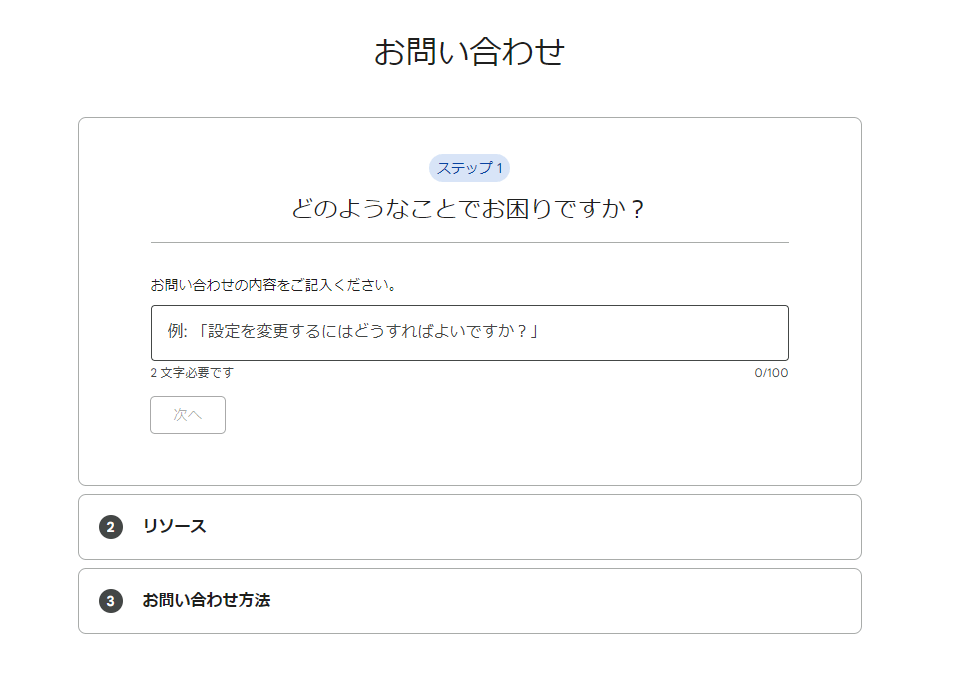
それでも繰り返し動作が不安定になるという場合には、修理を検討することをおすすめします。修理には、Googleのサポートセンターへ問合せを行う必要がありますので、リンクから確認してみてください。